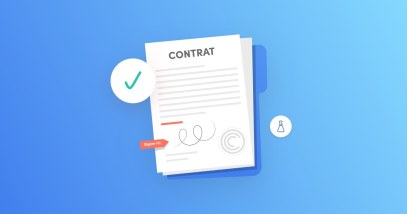Connectix, l’inséparable compagnon d’Antidote
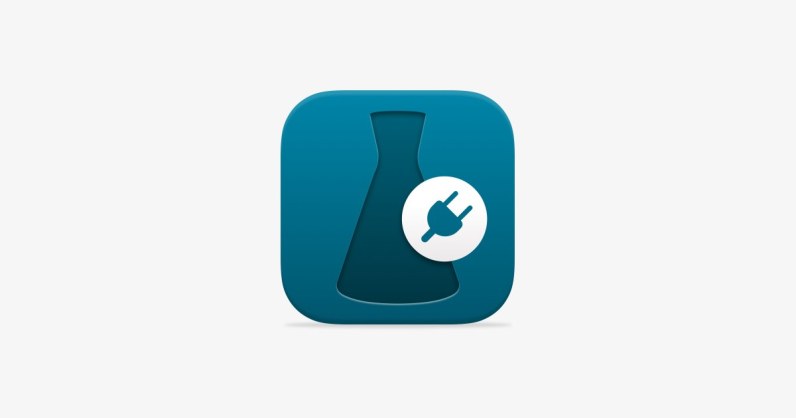
Vous avez peut-être remarqué un second logiciel nommé Connectix lorsque vous avez installé Antidote sur votre appareil ou lors de votre premier usage d’Antidote Web. Mais qu’est-ce que Connectix et à quoi sert-il? Découvrez quel rôle il joue auprès d’Antidote et comment son contenu peut vous être utile.
Qu’est-ce que Connectix?
Connectix est un programme utilitaire de connexion (d’où son nom!). Très polyvalent, il s’emploie sur les principaux systèmes d’exploitation de Windows et Mac, avec Antidote Web ou l’édition du logiciel Antidote correspondante (ex. : Connectix 12 fonctionne avec Antidote 12). Il sert à ajouter des connecteurs à plus de 90 logiciels, pour que vous puissiez faire appel au correcteur d’Antidote dans différents contextes. Vous profitez ainsi du plus grand avantage de l’intégration : les modifications que vous apportez dans le correcteur s’appliquent automatiquement au texte dans le logiciel d’origine. Pas besoin de copier-coller!
Connectix gère l’ajout ou le retrait des connecteurs, précise comment utiliser Antidote dans vos logiciels, présente une liste de compatibilités, gère différentes options d’affichage et dispose d’un outil de diagnostic. Consultez son guide d’utilisation pour découvrir toutes ses fonctionnalités en détail.
Comment obtenir Connectix?
Connectix est livré gratuitement avec Antidote, dont il est l’inséparable compagnon.
-
Antidote
Connectix fait partie du processus d’installation d’Antidote sur votre ordinateur. Il vous guide, étape par étape, dans l’intégration d’Antidote aux logiciels de votre choix. -
Antidote Web
Lors de votre première utilisation d’Antidote Web, une fenêtre s’affiche pour vous proposer de télécharger Connectix. Si vous avez sauté cette étape, vous retrouvez cette même fenêtre en cliquant sur l’icône de connecteur (qui a la forme d’une fiche électrique) dans le bandeau vertical (A). Téléchargez ensuite l’édition de Connectix qui correspond à votre système d’exploitation (B).-
 AB
AB
Ouvrez Connectix puis choisissez, dans la liste proposée, les logiciels auxquels vous souhaitez intégrer Antidote. Au besoin, suivez la procédure détaillée dans le guide de démarrage d’Antidote Web.
-
-
Espace client
Connectix peut aussi être téléchargé à partir de votre Espace client, sous l’onglet Produits.
Connectix : votre référence sur l’utilisation d’Antidote dans vos autres logiciels
Alors que la page Intégrations de ce site vous donne l’information pour tous les logiciels compatibles avec Antidote, Connectix ne contient que la documentation dont vous avez besoin. L’onglet Utilisation regroupe uniquement les logiciels où vous avez intégré Antidote. Vous repèrerez ainsi plus rapidement ce que vous cherchez!
Pour y accéder, sélectionnez Utilisation avec vos logiciels dans le menu de l’Agent Antidote. Il se trouve dans la zone de notification sur Windows () ou dans la barre de menus sur Mac ().
Prenons un exemple : vous vous demandez comment soumettre au correcteur toutes les diapositives d’un document PowerPoint.
Rendez-vous dans l’onglet Utilisation de Connectix (1), puis sélectionnez ce logiciel dans la liste (2). Connectix présente d’abord ses particularités (3), où vous découvrirez que l’on peut corriger toutes les diapositives en cliquant sur le fond de la première diapositive (4). Vous verrez ensuite les différentes manières d’appeler le correcteur, les dictionnaires et les guides (menu contextuel, ruban ou barre flottante, etc.).
-
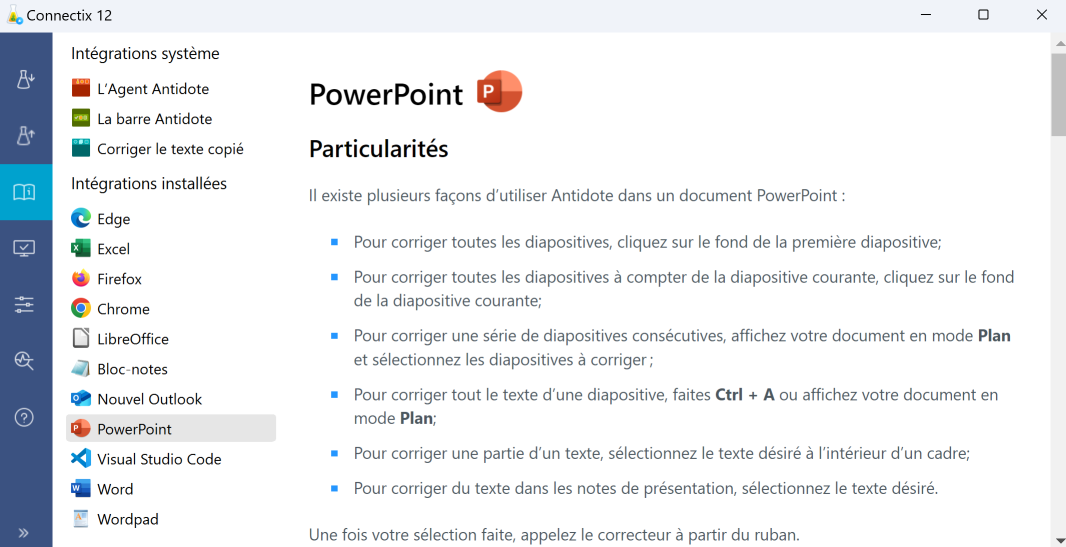 1234
1234
Quoi faire si l’intégration ne fonctionne pas?
Ne vous inquiétez pas, les hiatus sont plutôt fréquents. Pourquoi? Les logiciels changent rapidement, et les connecteurs sont tributaires des logiciels qu’ils relient. Des mises à jour sont alors requises. Par exemple, si Microsoft apporte un changement dans la version de Word que vous utilisez, nous devons adapter le connecteur en conséquence. C’est parfois l’inverse qui se produit, et nous proposons une amélioration au connecteur actuel pour un logiciel donné.
À vérifier :
-
Connectix propose-t-il de nouveaux connecteurs? Sélectionnez Intégration avec vos logiciels dans le menu de l’Agent Antidote, puis vérifiez l’onglet Ajout de Connectix.
-
Antidote et Connectix sont-ils à jour? Sélectionnez Recherche de mise à jour dans le menu de l’Agent Antidote.
-
Le logiciel auquel vous voulez intégrer Antidote est-il à jour? L’endroit où trouver l’information varie d’un logiciel à l’autre, mais elle se situe généralement dans le menu Aide.
Finalement, après avoir procédé à ces vérifications et aux mises à jour qui s’imposent, redémarrer l’ordinateur ne fait jamais de tort.
Attention aux mises à niveau! Prenez garde de ne pas confondre mise à jour et mise à niveau. Cette dernière représente parfois un risque pour l’intégration d’Antidote à d’autres logiciels. Assurez-vous toujours de la compatibilité avant de passer à une nouvelle édition de logiciel ou de système d’exploitation.
Dans ce contexte technologique complexe où les logiciels évoluent constamment, un abonnement à Antidote est très utile. Il vous permet d’être toujours à jour et de contacter notre service d’assistance technique au besoin.
Procurez-vous la plus récente édition d’Antidote!
Visiter la boutique